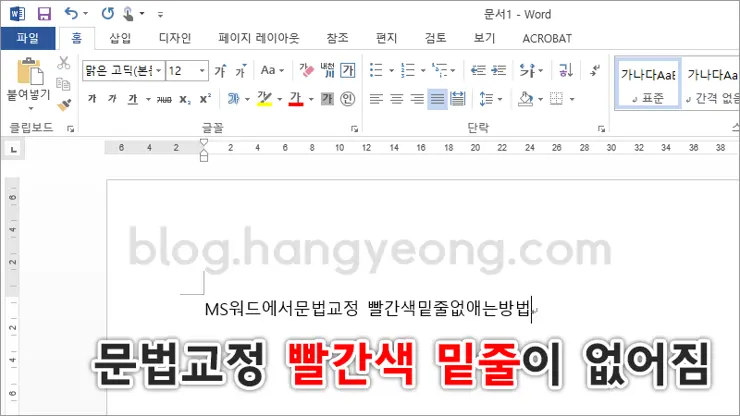워드나 한글에서 오타가 나거나 무법에 맞지 않는 글을 적었을 때, 해당하는 부분에 오류를 잡아 주기 위해 빨간색 물결로 밑줄이 생깁니다. 문서 작성시 정말 도움 되는 기능이긴 하지만 간혹 이게 문서작성에 방해가 될 때가 있습니다. 이럴 경우, 맞춤법 교정 밑줄을 숨기는 법을 소개하도록 하겠습니다.
먼저 워드 상단에 탭메뉴에서 파일을 클릭하고 들어갑니다.
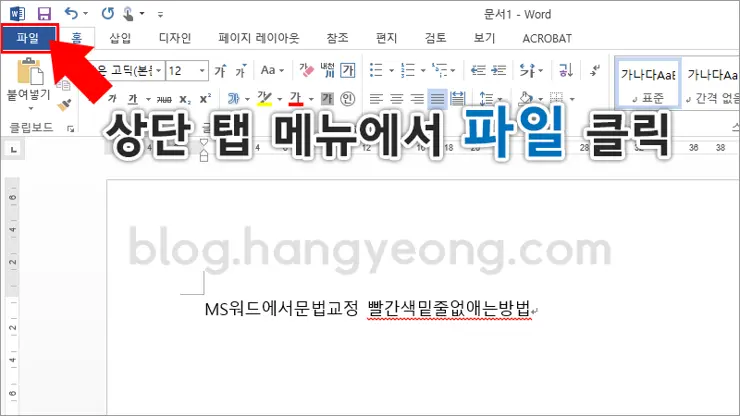
그러면 메인 메뉴가 보이는데, 이곳에서 옵션을 찾아 클릭합니다.
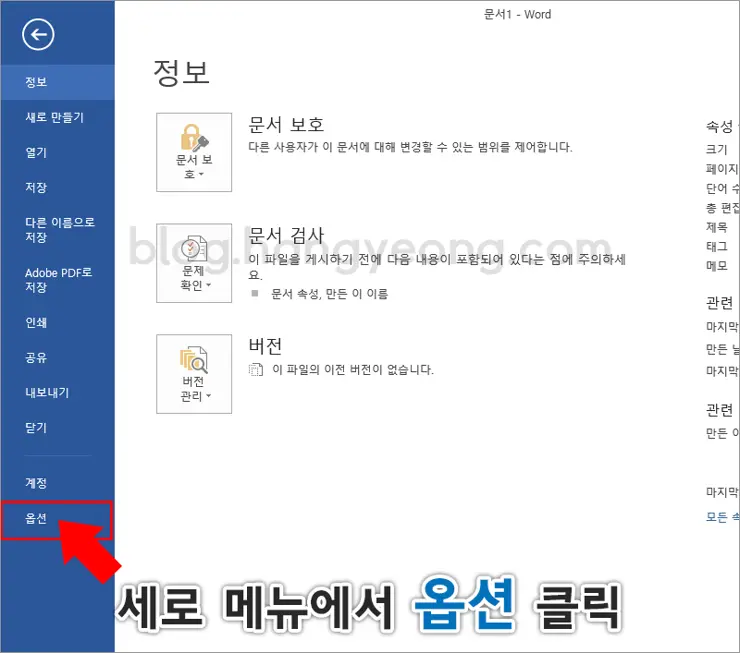
옵션 창이 활성화 되면, 옵션 메뉴 중에서 언어 교정을 선택합니다. 그러면 여러가지 선택옵션이 나오는데 하단 부에, 예외 항목에서 현재 문서와 오류 숨기기를 선택하여 줍니다. 그리고 확인을 누릅니다.
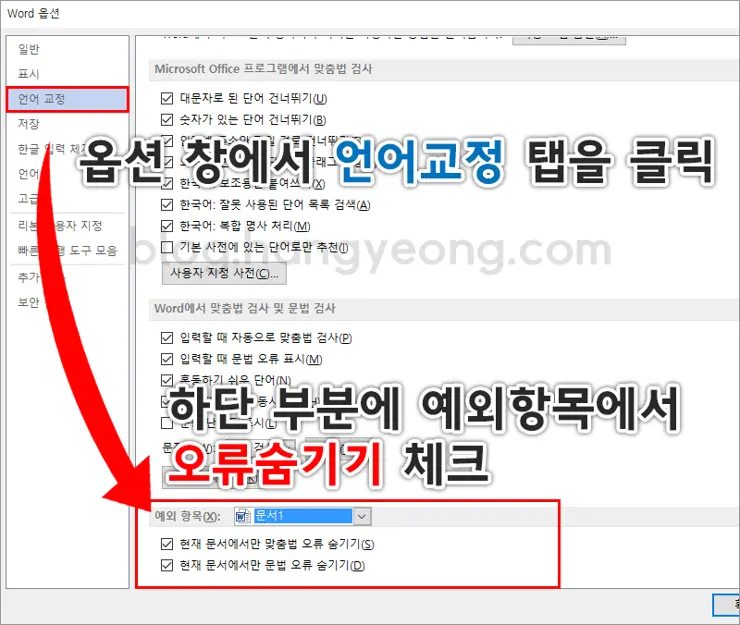
확인을 누른 후, 편집 화면으로 돌아가면 빨간색 맞춤법 오류 밑줄이 없어진 것을 확인 할 수 있습니다.